加密狗安装使用说明
- 格式:doc
- 大小:257.50 KB
- 文档页数:7


尊敬的客户:真挚的感谢您使用我们航天系列广播产品!声明Copyright©2003-2012中国航天广电——南昌航天广信科技有限责任公司及其许可者版权所有,保留一切权利。
未经本公司书面许可,任何单位和个人不得擅自摘抄、复制本书内容的部分或全部,并不得以任何形式传播。
商标是中国航天广电——南昌航天广信科技有限责任公司的持有的法定注册商标。
如出现有假冒本公司商标及产品,我们将追究其法律责任。
本使用说明书仅供于为客户引导安装、操作维护、使用时参考。
如出现由于产品版本升级或其他原因,本手册内容有可能出现差异及变更,我们将保留对本手册的内容进行修改的权利。
我们将尽全力在本手册中提供准确的信息,本手册仅作为使用指导,请用户结合自己的应用情况,参考本说明书进行最佳的装备使用和维护保养。
技术支持用户支持邮箱:htjy9988@技术支持热线电话:400-685-9998产品技术网址:相关资料及其获取方式相关资料:手册名称《航天数字自动广播系统HT-3000使用说明书》资料获取方式:您可以通过航天广电网站()获取最新的产品资料资料意见反馈:如果您在使用过程中发现产品资料的任何问题,可以通过以下方式反馈E-mail:htjy9988@技术支持热线电话:400-685-9998目录第1章HT-3000广播系统功能简介 (1)第2章HT-3000广播系统装配及连接 (1)2.1 HT-3000主机设备开箱 (1)2.2 HT-3000广播系统硬件连接准备 (2)2.3 HT-3000数字自动广播典型系统连接图 (2)3.1 HT-3000广播主机功能 (3)3.2 HT-3000广播主机前面板 (3)3.3 HT-3000广播主机后面板 (3)3.4 HT-3000广播主机与电脑的连接 (4)第4章HT-3000广播软件的安装及启动 (5)4.1 广播软件功能简介 (5)4.1.1 播放功能简介 (5)4.1.2 控制功能简介 (5)4.2 加密狗安装 (6)4.3 HT-3000广播软件的安装及启动 (7)第5章HT-3000广播软件的设置及使用 (9)5.1 HT-3000广播系统设置 (9)5.1.1 界面设置 (9)5.1.2 作息类型设置 (10)5.1.3 自动开关机设置 (12)5.1.4 与广播主机的通信设置 (16)5.2 HT-3000广播系统分区管理 (17)5.2.1 分区管理界面操作按钮说明 (17)5.2.2 分区添加或修改 (18)5.2.3 查看分区状态 (19)5.2.4 如何开启分区 (20)5.3 HT-3000广播系统设备管理 (22)5.3.1 功放名称设置 (22)5.3.2 外设名称及提前打开时间 (22)5.3.3 如何开启功放及外设 (23)5.4 HT-3000广播软件播放器的设置及使用 (24)5.4.1 取消定时与恢复定时 (25)5.4.2 插播广播设置 (25)5.4.3 非定时状态下播放模式的选择 (26)5.5 手动广播播放设置 (27)5.5.1 如何选择并播放曲目 (27)5.5.2 手动播放设备控制 (28)5.5.3 保存及调用歌曲列表文件 (29)5.5.4 手动播放实例 (30)5.6 自动广播播放设置 (34)5.6.1 编制自动播放列表界面简介 (34)5.6.2 引用播放列表文件 (35)5.6.3 自动播放实例 (36)5.7 快捷播放按钮的设置 (40)第6章HT-3000广播系统遥控的设置及使用 (43)6.1 遥控器的按键功能 (43)6.2 .遥控播放列表的编制 (43)6.3 遥控对象的选择 (44)第7章HT-3000广播分控设置及使用 (45)7.1 HT-3000网络分控(软件分控) (45)7.1.1 分控软件的安装及启动 (45)7.1.2 分控软件连接主控软件 (45)7.1.3 实时采播 (46)7.1.4 远程文件上传 (47)7.1.5 远程控制分区开启 (49)7.1.6 远程音频点播 (50)7.2 HT-3000分控键盘(硬件分控) (50)7.2.1 面板按键说明 (50)7.2.2 操作方法 (51)7.2.3 后面板连接说明 (51)第8章售后服务注意事项 (52)第1章 HT-3000广播系统功能简介航天数字自动广播系统(HT-3000型)是采用微机为主控,形成主控中心自动广播节目播放和对各分区广播点音箱的播放开关控制功能,达到微机存储音乐和控制广播节目任意播放,并可实现按星期、日期编程自动广播和分区广播等综合功能。

Docgua rder安装说明服务端安装将华途软件公司给的US B加密狗插到服务器上或者某一台计算机上(操作系统只需WIN2000以上即可),查看USB加密狗硬件上的绿灯是否已亮。
(说明:安装了加密狗的计算机以下称为服务器)点击文件夹内的setu p.exe程序启动安装,出现如下安装界面选择使用语言,点击“下一步”,出现如下安装界面点击“下一步”,出现如下安装界面接受条款,点击“下一步”,出现如下安装界面选择相关安装类型,点击“下一步”,出现如下安装界面点击“安装”点击“完成”完成服务端安装,此时在桌面会出现“系统管理工具”图标 管理端登陆点击桌面“系统管理工具”图标,出现如下登陆框输入用户名“s a”和用户密码“admin”点击“登陆”按钮登陆Do cguarder管理端(说明:其他计算机的管理端安装,基本安装方式如上,只需在“连接设置”输入相应服务器IP地址即可)客户端生成登陆Docguarde r管理端后,出现如下界面勾选添加需要受控的程序1.应用配置:针对文件的加密只需配置相应的应用程序,如需控制WO RD文件则选择配置选项中的Microso f t Office项,其他文件加密配置也如此。
2.服务器连接设置查看服务器名和更新服务器IP地址是否正确,相关端口号是否正确,其中服务器端口号为9444,更新服务器端口号为95553.初始化扫描配置名词解释初始化扫描:为实现客户端第一次安装时对以前没加密过的文件进行扫描加密,此功能设置后在第一次安装客户端时会运行dgclien tscan.exe进程对本机磁盘全面扫描加密,在扫描时计算机可能会有些卡,具体时间视磁盘大小和加密文件多少决定具体设置:如需要对计算机内的WO RD、EXCEL文件进行加密,则只需在空格框内填入*.doc;*.xls即可。

前言EPS三维测图系统V2.0是北京山维科技股份有限公司基于EPS地理信息工作站研发的自主版权产品。
提供基于正射影像(DOM)、实景三维模型(osgb、3ds、obj、dsm等)、点云数据(机载Lidar、车载、地面激光扫描、无人机等)二三维采集编辑工具,可实现基于正射影像DOM 和实景表面模型的垂直摄影三维测图;基于倾斜摄影生成的实景三维模型的倾斜摄影三维测图;基于各种机载Lidar、车载、地面激光扫描、无人机等点云数据的点云三维测图以及基于倾斜摄影生成的实景三维模型的虚拟现实立体测图,系统支持大数据浏览以及高效采编库一体化的三维测图,直接对接不动产、地理国情等专业应用解决方案。
1、系统特点(1)二三维采编建库一体化,实现信息化与动态符号化(2)多数据源多窗口多视角协同作业(3) 支持海量数据快速浏览(4)虚拟现实立体测图(5)网络化生产,数据统一管理(6)可直接对接不动产、常规测绘、三维建模等专业应用项目2、软件的安装和运行2.1 系统组成及运行环境2.1.1系统组成1.安装盘2.加密狗3.说明书2.1.2运行环境1.硬件环境①主机:当前流行的主流微机;②硬件加密锁(软件狗,用USB口);2.软件环境Windows操作系统(32bit或64bit均可,以下简称Windows)。
2.2 系统/软件安装运行EPS安装程序.exe即可进行安装。
如图2-1:其中:安装单机版加密狗驱动程序:适合单机版用户。
安装网络版加密狗驱动程序、安装网络加密狗监控程序:网络版用户,只在软件狗服务器上安装时选择此项,其它客户端机器不用选任何驱动。
体验使用者,可以不选择加密锁驱动选项。
图 2-1 驱动安装对话框重要提示:在安装EPS前,如果曾经安装过EPS,需先备份数据、模板以及自己的专用台面(desktop目录)并卸载。
新安装后可覆盖回来以保证自己环境恢复。
2.3加密狗安装如果在软件安装过程中没有选择软件锁驱动,则需要专门安装。
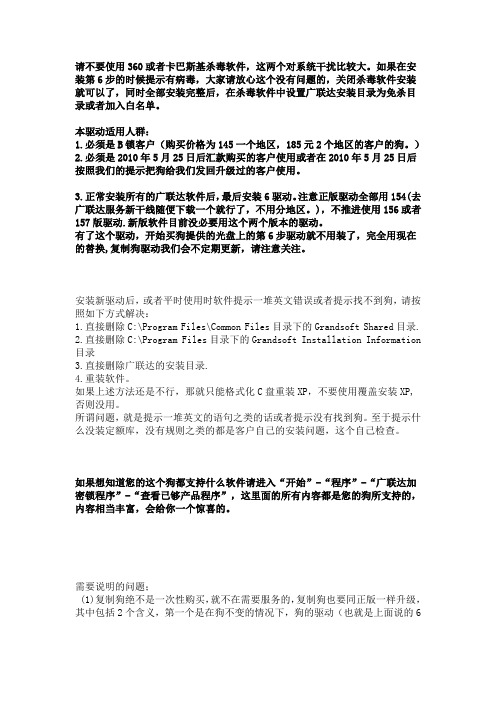
请不要使用360或者卡巴斯基杀毒软件,这两个对系统干扰比较大。
如果在安装第6步的时候提示有病毒,大家请放心这个没有问题的,关闭杀毒软件安装就可以了,同时全部安装完整后,在杀毒软件中设置广联达安装目录为免杀目录或者加入白名单。
本驱动适用人群:1.必须是B锁客户(购买价格为145一个地区,185元2个地区的客户的狗。
)2.必须是2010年5月25日后汇款购买的客户使用或者在2010年5月25日后按照我们的提示把狗给我们发回升级过的客户使用。
3.正常安装所有的广联达软件后,最后安装6驱动。
注意正版驱动全部用154(去广联达服务新干线随便下载一个就行了,不用分地区。
),不推进使用156或者157版驱动.新版软件目前没必要用这个两个版本的驱动。
有了这个驱动,开始买狗提供的光盘上的第6步驱动就不用装了,完全用现在的替换,复制狗驱动我们会不定期更新,请注意关注。
安装新驱动后,或者平时使用时软件提示一堆英文错误或者提示找不到狗,请按照如下方式解决:1.直接删除C:\Program Files\Common Files目录下的Grandsoft Shared目录.2.直接删除C:\Program Files目录下的Grandsoft Installation Information 目录3.直接删除广联达的安装目录.4.重装软件。
如果上述方法还是不行,那就只能格式化C盘重装XP,不要使用覆盖安装XP,否则没用。
所谓问题,就是提示一堆英文的语句之类的话或者提示没有找到狗。
至于提示什么没装定额库,没有规则之类的都是客户自己的安装问题,这个自己检查。
如果想知道您的这个狗都支持什么软件请进入“开始”-“程序”-“广联达加密锁程序”-“查看已够产品程序”,这里面的所有内容都是您的狗所支持的,内容相当丰富,会给你一个惊喜的。
需要说明的问题;(1)复制狗绝不是一次性购买,就不在需要服务的,复制狗也要同正版一样升级,其中包括2个含义,第一个是在狗不变的情况下,狗的驱动(也就是上面说的6步)我们会根据官方的变化不定期的升级,这个需要你们关注我们的QQ或者群内的通知,这个升级是必须的,解决官方防盗版的问题。

网络加密狗安装使用说明
网络加密狗作用:
网络加密狗是类似网银U盾一样的USB接口的硬件设备,是用于保护正版软件运行的设备,网络加密狗是插在主机电脑上的,软件运行需要识别加密狗,如果主机电脑上没有插加密狗,那么客户端分机电脑就无法打开软件使用。
第一步:安装加密狗驱动
在光盘里面找到文件夹,打开这个文件夹,
运行里面的setup.exe文件,进行安装。
第二步:运行加密狗服务程序
在软件光盘里面找到文件夹,打开这个文件夹,
运行里面的server.exe文件,
运行后,在桌面的任务栏右下角出现一个钥匙的图标,,表明网络狗服务程序已经运行,网络狗可以正常工作了。
第三步:设置加密狗服务程序开机自动运行
右键点击钥匙的图标,显示出菜单,点下自动运行,
-----》
注意事项:
1.加密狗安装好后一般不要拔出,如果加密狗拔出,那么就要关闭加密狗服务程序后重新
运行加密狗服务程序。
2.如果加密狗拔出了,换了USB口插口,那么就要重新安装加密狗驱动程序。
SEGUARD7.2门禁管理软件使用说明书深圳市博锐特智能系统有限公司目录第一章系统功能特性 (2)第二章系统要求 (4)第三章软件安装 (5)3.1门禁管理软件的安装 (5)3.2加密狗的安装 (5)第四章通讯服务器(网络版) (6)第五章单机版软件操作说明 (8)5.1系统(S) (9)5.2用户(Z) (13)5.3时间组(T) (20)5.4控制器(A) (22)5.5电子地图(M) (34)5.6实时事件(E) (38)5.7历史事件(L) (39)5.8窗口(W) (40)5.9帮助(H) (42)第六章必要操作步骤 (43)第一章系统功能特性BORIT智能网络门禁控制系统软件(简称BORIT SEGUARD7.2)是基于Windows98/NT上运行的多用户多任务系统。
该操作管理软件具有图形控制界面,楼宇层平面可由CAD获取。
数据库采用ACCESS系统,提供世界上最便捷的数据,支持TCP/IP协议,实现局域网和互联网之间的数据服务,支持SQL2000数据库服务器,全面实现网络应用。
系统支持Modem自动远程拨号,数据远程网络。
开放型的数据库提供ODBC访问接口,方便其它厂商的设备集成。
BORIT SEGUARD7.2是基于Windows/NT操作系统上的32位应用系统,并且有多种不同的程序和一些动态链接库组成。
可以在任何一台PC进行全功能操作。
友好的界面,极其方便灵活的操作将使您用来得心应手。
当您将系统编程完毕之后,就可以将系统退至后台而去运行其它软件,并且您可以通过窗口右下角的数据通讯显示图标观察和掌握系统的运行情况。
BORIT SEGUARD7.2软件主要特性:z Effective高效高速安全的通讯程序,可以持续不停地实时收集各DCU控制器产生的事件,将所有收集的事件进行分类,定时保存至硬盘,对于报警信息则立即发出报警声或语言提示。
系统为每个DCU控制器配置一条“Priority Communication Passage”(优先通讯通道)系统程序,能通过使用这条通道获得对所有DCU控制器的优先控制权,并且管理在线和离线DCU控制器的通讯通道,自动重新连接离线控制器。
工业检测、CCD检测In-Vision6.2视觉检测软件操作说明书功能:1、产品的二维、三维尺寸测量;2、颜色的识别、线材等安装次序的检测;3、字符、条码、二维码的识别;4、金属、塑胶、印刷品、药品、玻璃等表面缺陷检测;5、配合自动化非标设备检测、定位,机器人定位;6、自带影像二次元测量软件。
CCD检测软件In-Vision6.2操作说明目录1软件安装 (1)1.1安装In-Vision6.2软件 (1)1.2安装相机驱动 (2)1.3安装加密狗驱动 (2)1.4安装IO卡驱动 (2)1.5安装串口组件 (3)1.6安装VS2008最小库 (4)1.7安装IO信号管理工具 (4)2软件使用 (5)2.1软件启动 (5)2.2连接相机 (8)2.3界面介绍 (10)2.3.1菜单 (10)2.3.2工具栏 (13)2.3.3任务导航栏 (13)2.3.4相机视图显示栏 (15)2.3.5检测设置和规则设置栏 (16)2.3.6规则设置预览和检测结果预览 (17)2.3.7状态栏 (17)2.3.8鼠标操作 (18)2.4功能介绍及操作流程 (18)2.4.1绘制检测区域 (18)2.4.2设置检测区域定位位置 (20)2.4.3辅助相机聚焦 (22)2.4.4检测规则设置 (22)2.4.5动态跟踪 (40)2.2.6相机标定 (41)2.2.7自定义IO (43)2.2.8结果输出 (43)2.2.9颜色识别 (44)2.2.10目标定位 (45)2.2.11表面缺陷检测 (46)2.2.12影像二次元 (47)2.4部分案例 (48)3关于我们 (54)1软件安装 (55)1.1安装软件 (55)1.2安装相机驱动 (55)1.3安装加密狗驱动 (55)2软件使用 (56)2.1界面介绍 (56)2.1.1菜单 (56)2.1.2工具栏 (58)2.1.3状态栏 (58)2.2功能介绍 (58)2.2.1载入数据 (58)2.2.2相机标定 (59)2.2.3直线距离测量 (59)2.2.4圆测量 (61)2.2.5角度测量 (62)2.2.6修改测量 (63)2.2.7自动捕捉 (63)2.2.8保存测量 (63)1软件安装1.1安装In-Vision6.2软件右键查看属性双击图标进行安装界面默认下一步安装完In-Vision软件1.2安装相机驱动()然后下一步自动安装相机驱动:1.3安装加密狗驱动然后下一步自动安装加密狗驱动:1.4安装IO卡驱动然后下一步自动安装IO卡驱动:1.5安装串口组件1.6安装VS2008最小库1.7安装IO信号管理工具注:整个安装过程一次完成,自动安装所有驱动程序。
加密狗安装使用说明
一、下载并安装加密狗驱动程序
请注意:在安装驱动前不要插加密狗。
1、先到以下地址下载加密狗驱动:/ads/eps2k_full.exe
(安装程序由芜湖市房地产管理局提供),然后双击eps2k_full.exe进行安装。
安装过程如图:
点击下一步:
确认安全警告:点击“仍然继续”
到此,加密狗驱动程序安装完成。
二、安装加密狗
请注意:一定要在驱动安装成功后再插上加密狗。
安装成功后重新启动计算机,并将加密狗插在计算机USB接口上。
此时弹出“找到新硬件向导”,选择“否,暂时不(T)”,并点击“下一步”
选择“自动安装软件(推荐)”,并点击“下一步”
在硬件安装的对话框中点击“仍然继续”,进入下一步安装
点击完成,结束安装
二、使用加密狗访问“芜湖市网上房地产系统”
第一步:打开浏览器在地址栏里输入网址:https://218.22.84.18/wh
后按回车键,弹出确认“安全警报”的对话框,请点击“是”,继续操作。
(注意,此处浏览器需要验证加密狗的信息,可能需要几十秒时间,请耐心等待)
接着弹出“选择数字证书”的对话框,选择下方的数字(即加密狗的编号),点击确定进入下一步。
接着弹出“客户PIN码验证”,输入加密狗的PIN码:1234,点击“确定”,进入“芜湖市网上房地产系统”登陆界面。
(注意,密码输入错误三次,加密狗将永久失效,所以输入密码时务必小心)。